Содержание
При навигации по приложению Google Диск вы можете увидеть некоторые значки и символы, которые могут вас сбить с толку. Возможно, вы используете Google Диск впервые или, возможно, у него есть какие-то новые функции. В любом случае, вы не знаете, что означает этот значок. В этом посте мы объясняем значение всех символов и значков Google Диска. В основном мы сосредоточились на мобильных приложениях Google Drive. Но те же значки видны и в браузере. Мы также рассмотрели некоторые дополнительные значки для ПК.
Значок камеры
Этот значок обозначает функцию сканирования. Нажмите на него, чтобы открыть видоискатель камеры, который позволит вам сканируйте документы и сохраняйте их работать на Google Диске. Вы можете получить доступ к функции сканирования, нажав кнопку «Создать», которая также находится прямо под значком камеры.
![]()
6 Квадратный значок или значок с тремя полосками
Вы можете увидеть любой из значков в правом верхнем углу. Эти значки позволяют переключаться между представлением в виде сетки и списка. Коснитесь значка с шестью квадратами, чтобы переключиться в режим сетки, и аналогичным образом коснитесь трехполосного значка, чтобы просмотреть файлы в формате списка.
![]()
Значок звездочки
Значок звездочки под различными файлами и папками означает, что элемент добавлен в Помеченный список. Для неосведомленных: список «Избранное» похож на папку «Избранное» или папку с закладками, куда вы добавляете часто встречающиеся или важные файлы или папки. Вы можете получить доступ ко всем своим помеченным элементам на вкладках «Помеченные» в нижней части приложения Google Drive. Чтобы пометить что-либо, коснитесь трехточечного значка и выберите «Добавить в избранное».
![]()
Значок человека
Значок с изображением двух человечков означает, что файл или папка являются общей папкой и кто-то другой также имеет к ним доступ. Чтобы узнать, кто может получить доступ к объекту, нажмите на трехточечный значок рядом с файлом/папкой и выберите «Управление доступом».
![]()
Для папок Google Диска на ПК вы можете увидеть значок человека внутри папки значок общих папок.
![]()
Значок изогнутой стрелки
Если вы видите значок изогнутой стрелки на папке или файле на Google Диске, это означает, что конкретный элемент является ярлыком файла.
![]()
Google Диск позволяет вам создать ярлыки хранить ваши файлы и папки. Ярлыки позволяют создавать копии файла или папку, не занимая дополнительное пространство. То есть такой предмет будет занимать место хранения только в одном месте (исходном месте), но вы сможете получить к нему доступ из разных мест. Вы можете добавить ярлыки либо на главный экран Google Диска, либо в любую другую папку.
Совет. Нажмите на трехточечный значок рядом с файлом ярлыка и выберите «Показать местоположение файла», чтобы перейти к исходному местоположению объекта.
Разноцветные значки папок
Вы можете настроить цвет значка папки и сохранить другой цвет для важных папок на Google Диске. Именно поэтому вы можете видеть синий, красный, зеленый или любой другой цвет папок.
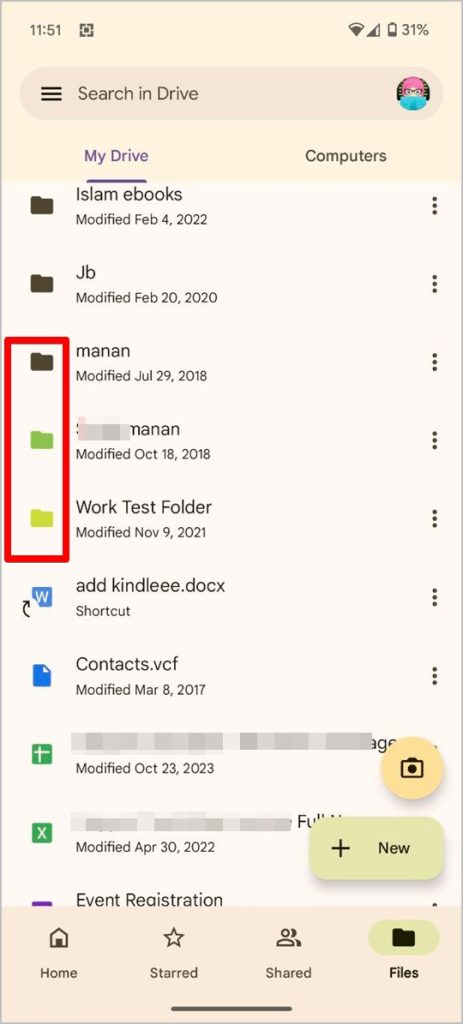
Значок черной галочки
Значок черной галочки на Google Диске означает, что к файлу можно получить доступ и редактировать его даже в автономном режиме (без Интернета).
![]()
Значки распространенных типов файлов
Следующие значки обозначают различные типы файлов. Вы увидите значки в зависимости от типа файла.
Значки файлов Google
- Синий значок в две с половиной линии: Документы Google
- Зеленый значок Т: Google Таблица
- Фиолетовый значок с тремя списками : Google Формы
- Желтый значок с белым прямоугольником: Google Презентации
- Красный значок с кружком и квадратом: Рисунки Google
![]()
Файл Microsoft Значки
- Синий значок с символом W: документ Microsoft Word
- Зеленый значок с символом X: Microsoft Excel
- Оранжевый значок с символом P: Microsoft Powerpoint
![]()
Совет. Вы также можете загрузить PDF-файлы на Google Диск.
другие типы файлов
- Красный значок с текстом PDF : PDF-документ
- Красный значок с символом горы : Изображение
- Красный значок с тремя вырезами вверху : видео
- Красный значок с наушниками: Аудио
- Две линии со стрелкой вниз серого цвета (или значок синей бумаги с загнутым углом): ZIP-файл
![]()
Значки выбора диска
При выборе любого файла или папки на верхней панели Google Диска появится новый набор значков. Вот их значения:
- Значок стрелки внутри папки : обозначает функцию перемещения.
- Значок корзины. Используйте его, чтобы удалить файл или папку.
- Квадрат с точками вокруг: обозначает выбор всех функций. При нажатии на этот значок будут выбраны все файлы и папки в определенной папке.
![]()
Значок папки со знаком +
Он позволяет вам создать новую папку на Google Диске. Вы увидите этот значок при перемещении файлов.
![]()
Значки Google Диска (Интернет)
Четыре квадратных значка и три полоски
Эти значки позволяют переключаться между режимами просмотра списка и сетки.
![]()
(i) Значок
Нажмите значок i в правом верхнем углу, чтобы просмотреть более подробную информацию о выбранном файле или папке.
![]()
Значки панели инструментов
Каждый раз, когда вы выбираете любой файл или папку на веб-сайте Google Диска, вы увидите следующий набор значки на панели инструментов :
- Человек со значком +: Нажмите на этот значок, чтобы поделиться файлом или папкой.
- Значок со стрелкой вниз. Используйте этот значок для загрузки выбранного файла или папки.
- Стрелка вправо в папке. Используйте этот значок, чтобы переместить выбранный элемент в другое место.
- Значок корзины : позволяет удалить файл или папку.
- Значок скрепки. Используйте этот значок, чтобы скопировать ссылку выбранного файла или папки в буфер обмена.
![]()
При наведении курсора мыши на любой файл или папку вы также можете увидеть следующие значки:
- Значок карандаша: позволяет переименовать выбранный файл или папку.
- Значок звездочки. Используйте этот значок, чтобы добавить файл или папку в список помеченных.
![]()
Совет. Не можете найти потерянные файлы на Google Диске ? У нас есть несколько советов, которые помогут вам.
Пришло время использовать Google Диск
Теперь, когда вы знакомы с различными значками и символами Google Диска, узнайте, как используйте Диск как профессионал . Кроме того, научитесь освободить место в нем.